Добавить названия/заголовки/текста
Filmora для Mac позволяет легко создавать текст и титры, соответствующие вашему стилю. Надписи, нижние третьи, субтитры, открывающие и конечные титры - это варианты текста в Filmora для Mac. Можно даже добавить анимированные текстовые эффекты, например, диалоговые шары. В этом руководстве вы узнаете, как получить к ним доступ и использовать их.
В меню "Титры" можно найти множество предустановок анимированного текста. Вы можете настроить любой найденный вами текстовый эффект и сохранить его как новую предустановку.
Добавление текста в ваш проект
Перейдите в меню "Титры", выберите текстовый эффект и перетащите его на временную шкалу. Вы также можете щелкнуть правой кнопкой мыши на текстовом эффекте и выбрать "Применить".
Вы также можете вводить простой текст; здесь нет анимации или дополнительных функций, только простой текст.
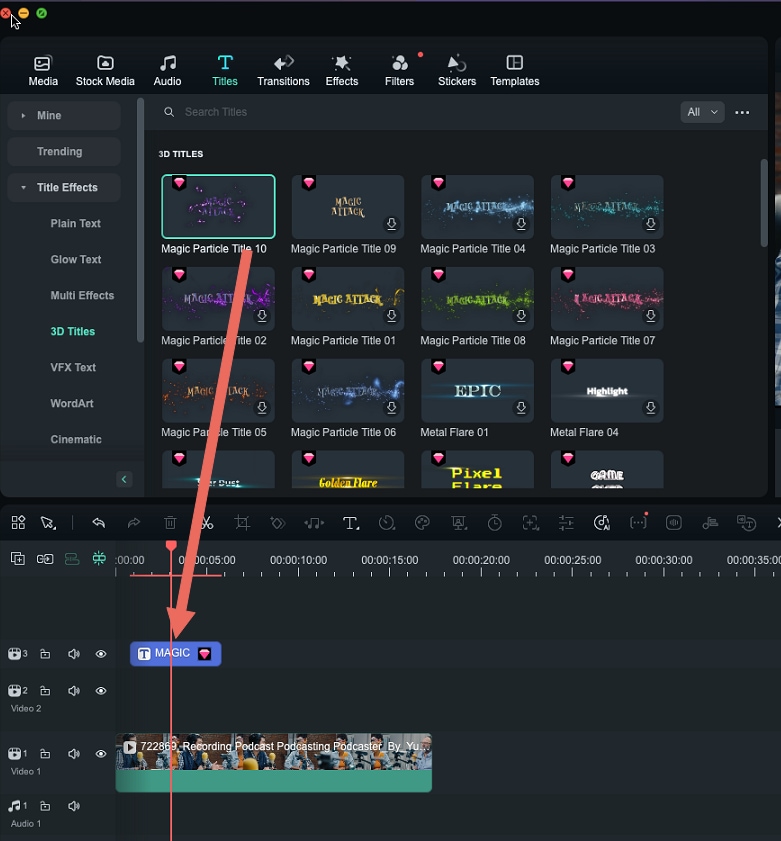
В меню "Титры" в левой части экрана вы увидите папки для различных типов текстовых эффектов с пометками "Открывающий", "Титры", "Нижние третьи", "Подзаголовки" и "Конечные титры". Вы можете предварительно просмотреть каждый эффект, дважды щелкнув по нему. Перетащите эффект, который вы хотите использовать, на временную шкалу или щелкните его правой кнопкой мыши и выберите "Применить".
Применение для вступительных и заключительных титров
Чтобы добавить вступительное слово (также называемое интро), перейдите в меню "Вступительные слова" в разделе "Титры фильма" и щелкните правой кнопкой мыши на вступительном слове, которое вы хотите добавить. Выберите "Применить", и открывающий элемент будет добавлен в новую видеодорожку.
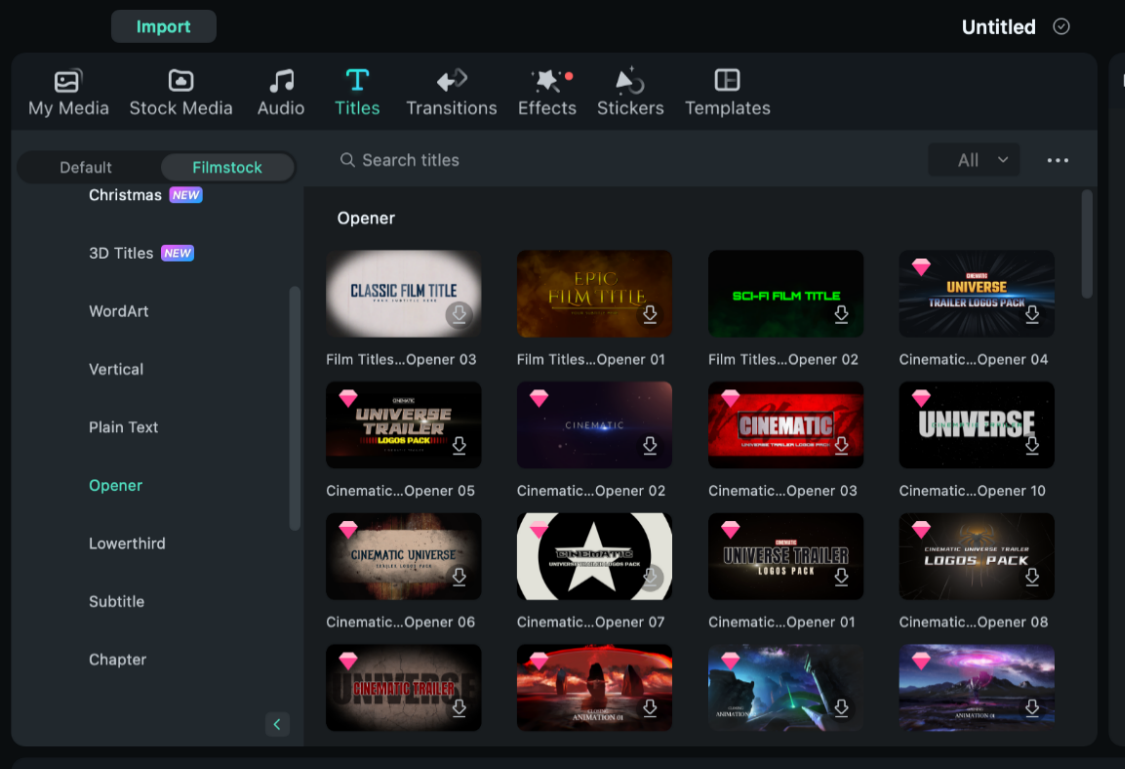
Чтобы добавить конечные титры, перейдите к опции "End Credits" в разделе Filmstock of the Titles и щелкните правой кнопкой мыши на нужных вам титрах. Затем выберите "Применить" в подменю.

